Du möchtest in die faszinierende Welt der Charakteranimation eintauchen? In diesem Guide zeige ich dir den Workflow zur Erstellung von Charakteranimationen in Cinema 4D. Du lernst, wie du von den Grundschritten wie Rigging bis zu den komplexen Bewegungen deiner Figuren gelangst. Charakteranimation ist eine Kunstform für sich, die Geduld und Präzision erfordert, aber auch immens viel Spaß macht! Lass uns direkt in die Schritte eintauchen, um deinen Charakter lebendig werden zu lassen.
Wichtigste Erkenntnisse
- Character Rigging ist entscheidend für die Animation.
- Skinning und Weight Painting sind Schlüsseltechniken.
- Posing, Timing und Spacing sind essentiell für eine realistische Animation.
- Viel Übung ist notwendig, um gute Ergebnisse zu erzielen.
Schritt-für-Schritt-Anleitung
1. Charaktermodell importieren
Bevor du mit dem Rigging beginnst, musst du dein Charaktermodell importieren. Das Modell kann entweder von einer Online-Plattform wie TurboSquid heruntergeladen oder selbst erstellt werden. Stelle sicher, dass es im richtigen Format (z. B. .obj oder .fbx) vorliegt.
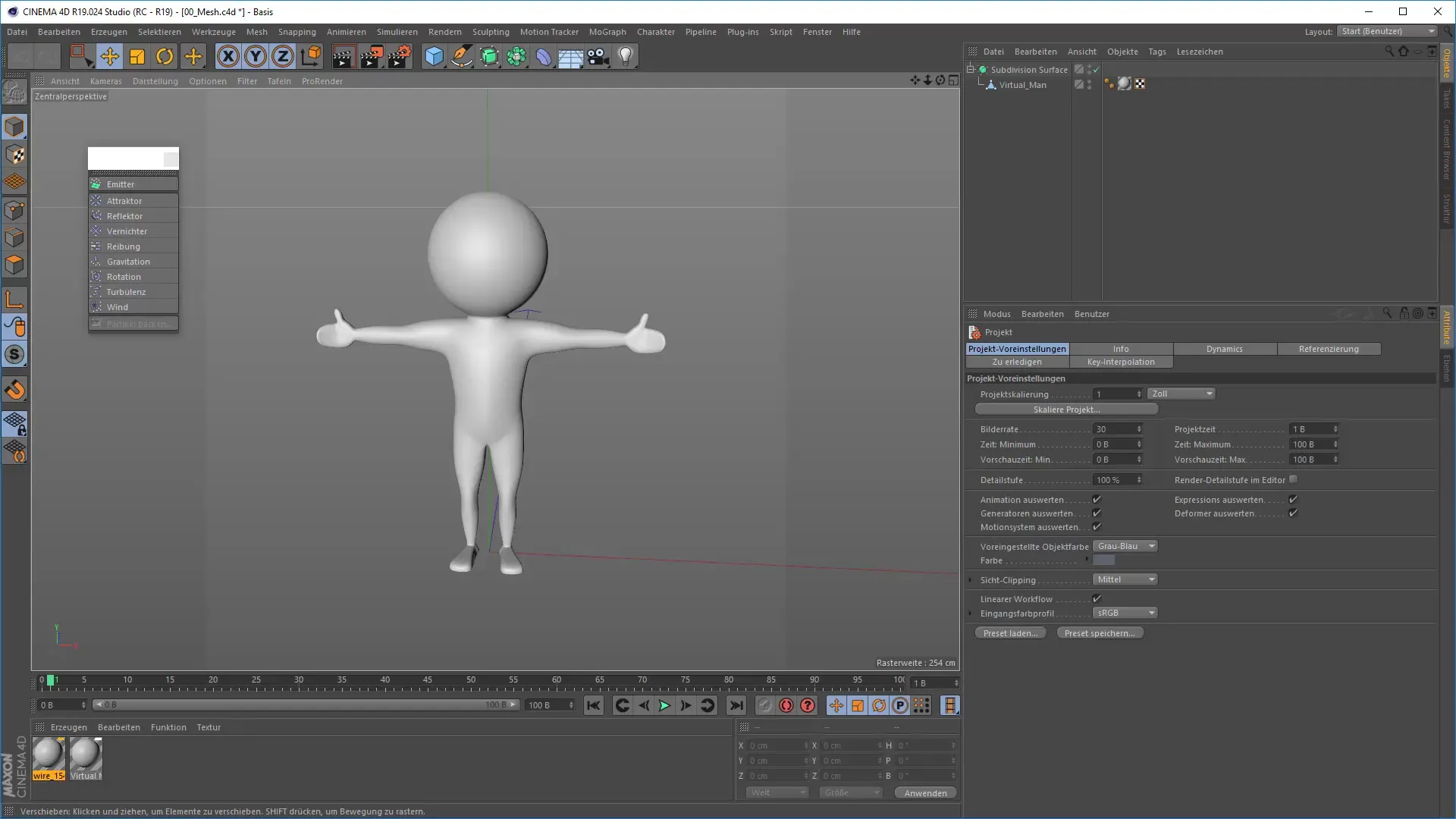
2. Grundlegende Transformationen
Nun kannst du beginnen, das Modell zu skalieren, zu drehen und zu positionieren. Gerade wenn das Modell auf dem Bildschirm erscheint, ist es wichtig, es korrekt auszurichten und die Position zu optimieren. Überlege dir bei der Platzierung, wie dein Charakter später animiert werden soll.
3. Charakter Rigging
Um deinem Charakter ein Skelett zu geben, musst du das Charaktertool in Cinema 4D verwenden. Dort hast du die Wahl zwischen verschiedenen Vorlagen, um das Skelett zu erstellen. Füge einen Root, eine Wirbelsäule sowie Arme und Beine hinzu. Hier auch darauf achten, dass alle Komponenten proportional zum Charaktermodell sind.
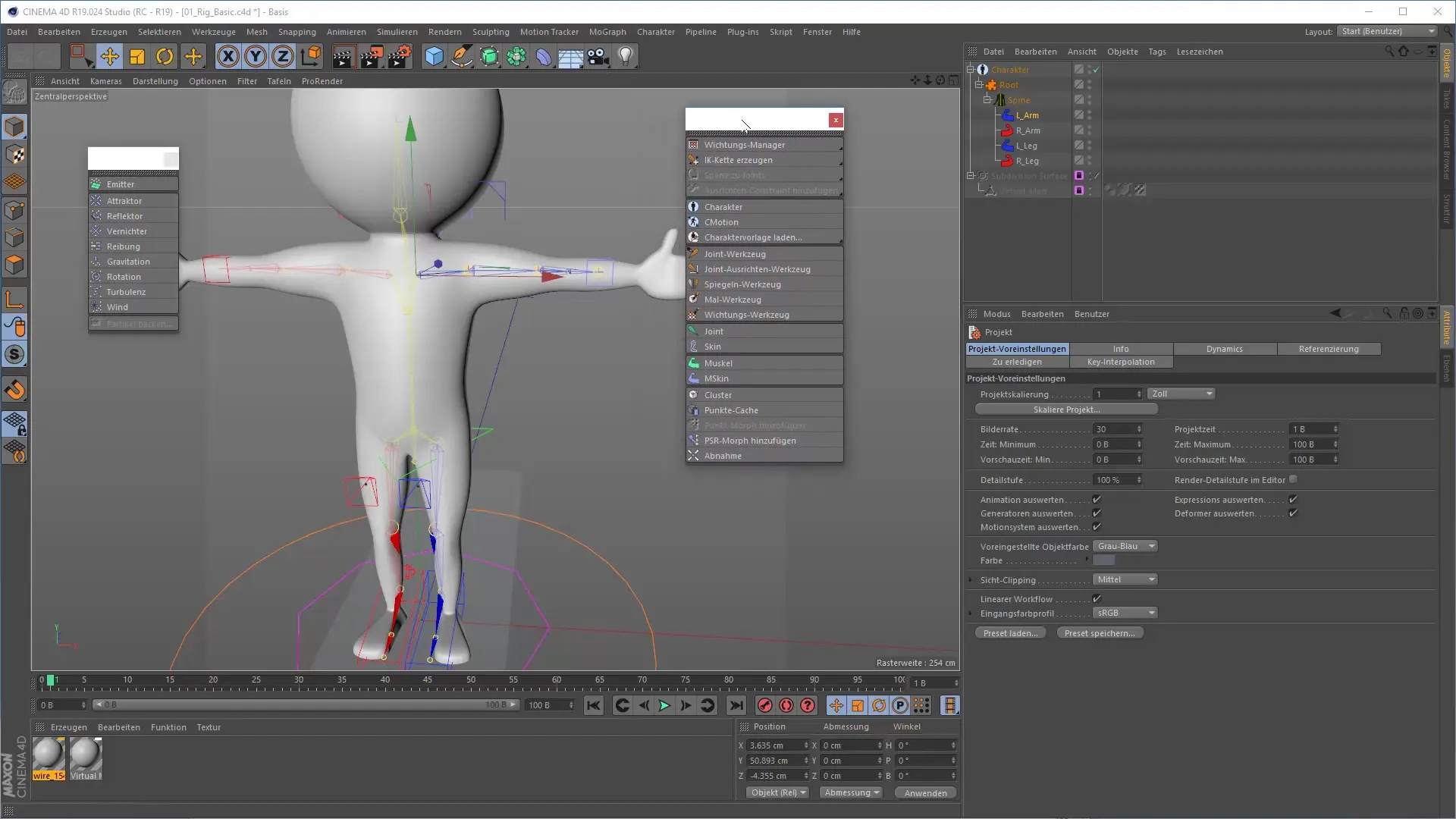
4. Justierung der Rigging-Komponenten
Jetzt geht es an die Feineinstellung. Bewege die Punkte im Rig, um sicherzustellen, dass sie genau dort sind, wo sie hingehören. Die Finger- und Handgelenkpunkte sind dabei besonders wichtig und sollten sorgfältig platziert werden. Achte darauf, dass alles gut proportioniert ist.
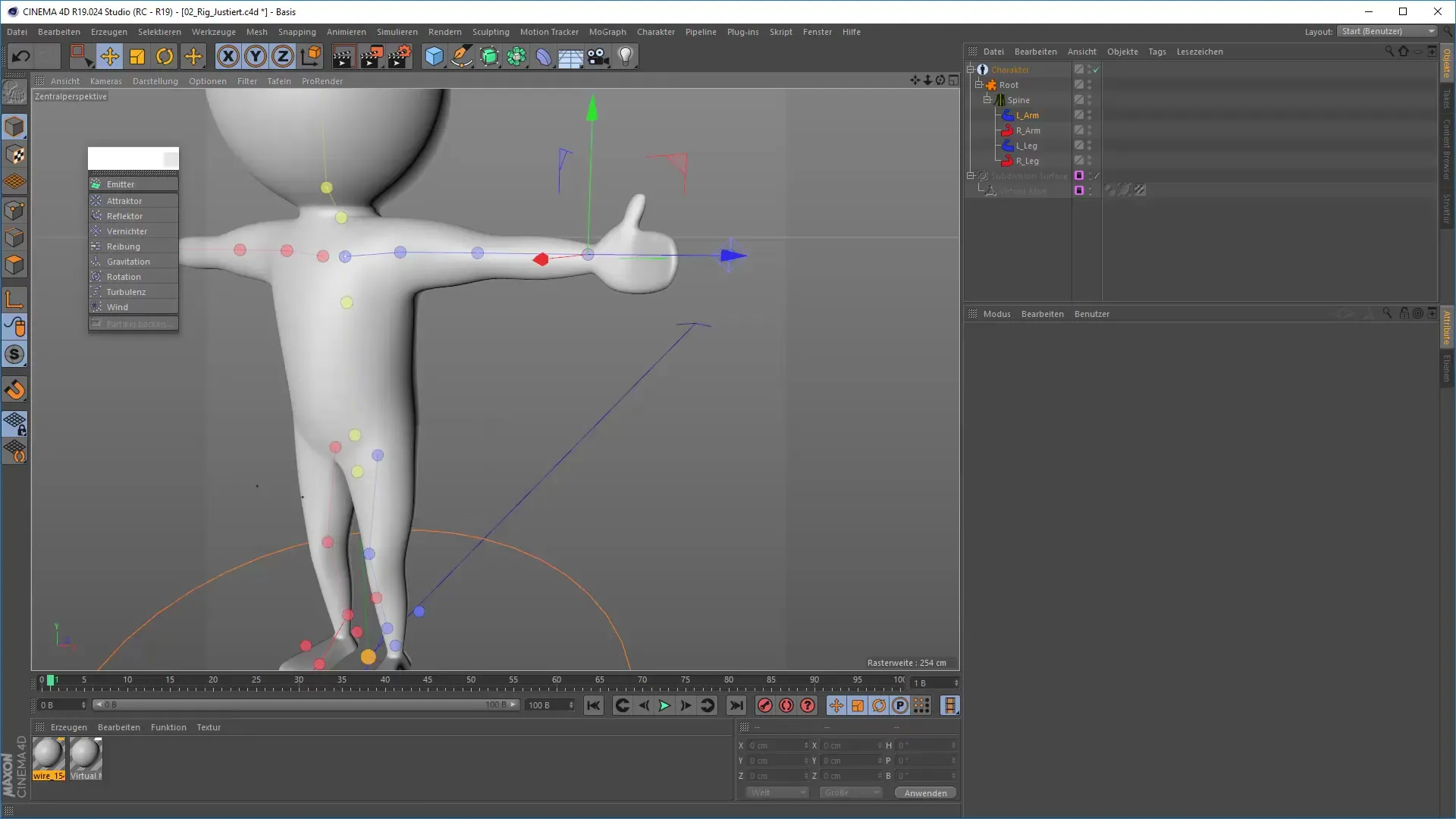
5. Skinning des Modells
Nachdem das Rig richtig platziert ist, musst du das Modell mit dem Skelett „verbinden“ (Skinning). Gehe in den Bindemodus und schaue, ob du das Mesh erfolgreich mit den Bones verbinden kannst. Teste die Bewegungen, um sicherzustellen, dass das Mesh sich wie gewünscht verhält.
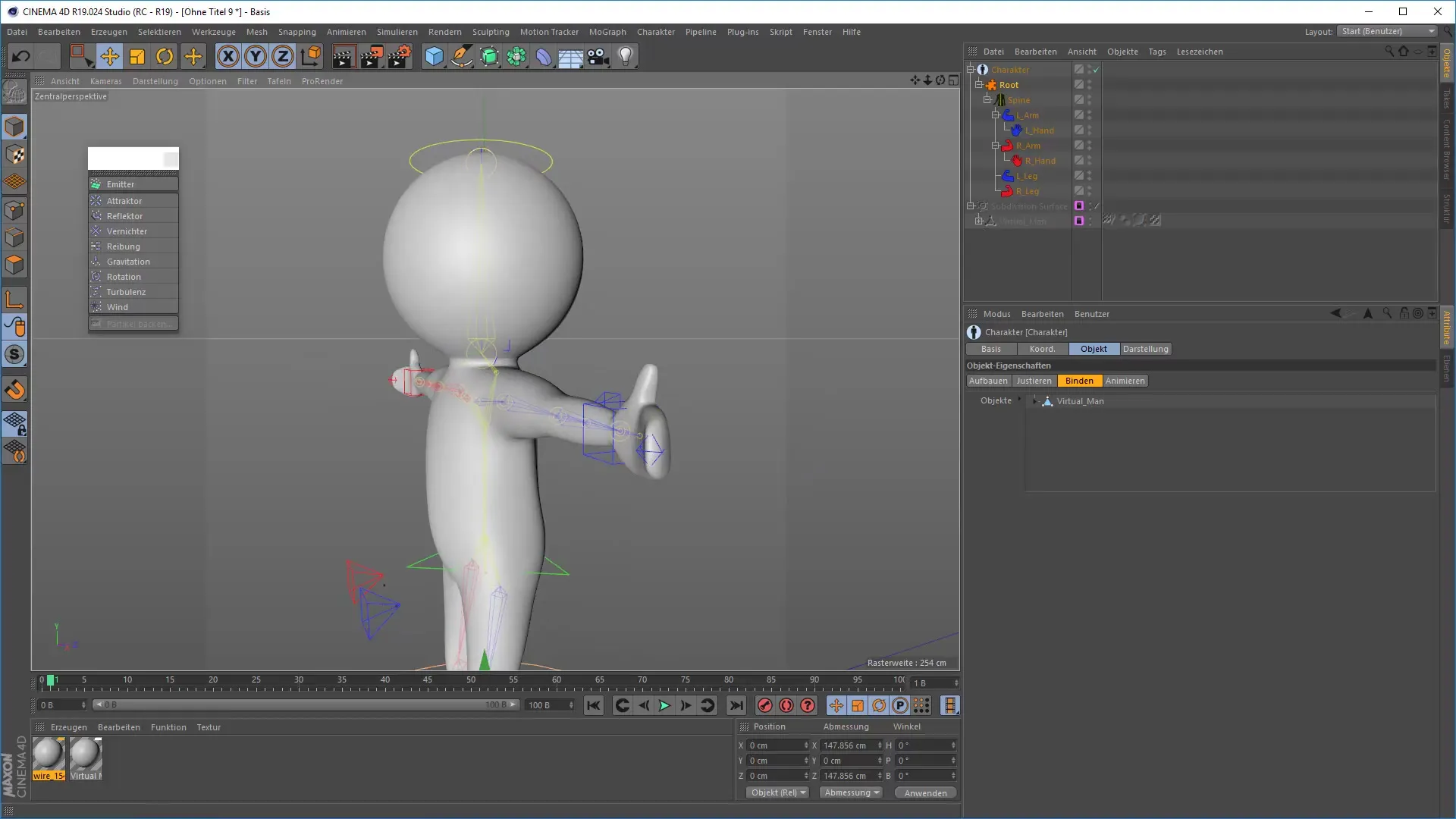
6. Gewichtung der Bone-Joints
Der nächste Schritt ist das Weight Painting. Hierbei ordnest du den Dodentallen Farben den einzelnen Bones zu. Bunte Anzeige hilft dir zu sehen, welche Bereiche vom jeweiligen Bone beeinflusst werden. Dies ist ein wichtiger und oft schwieriger Schritt, der viel Geduld erfordert.
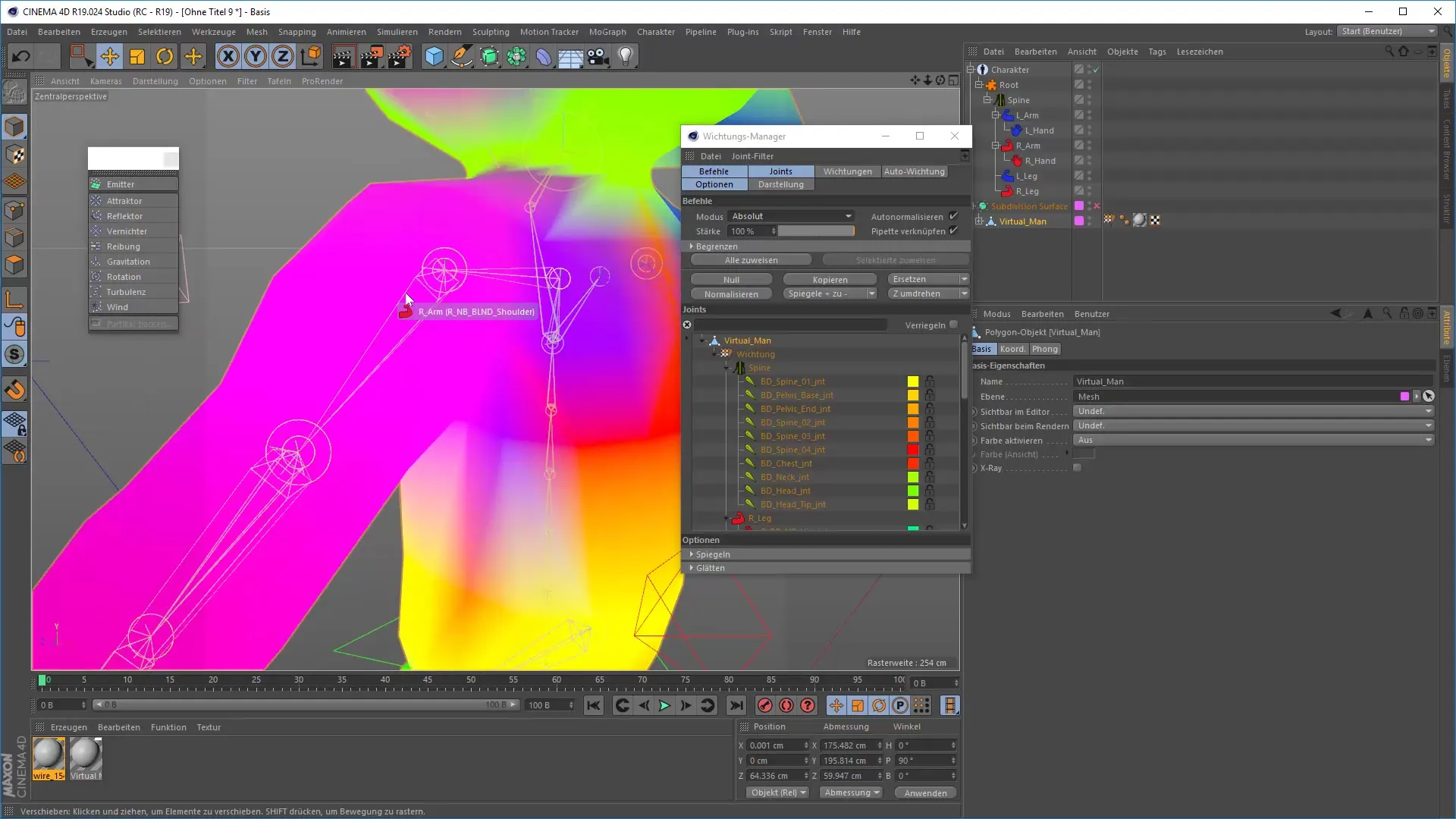
7. Posing des Charakters
Sobald die Gewichtung korrekt ist, kannst du deinen Charakter in eine Pose bringen. Dies erfordert oft viel Feinjustierung, um das gewünschte Ergebnis zu erreichen. Experimentiere mit verschiedenen Posen und denke daran, dass jede Pose auch der späteren Animation dient.
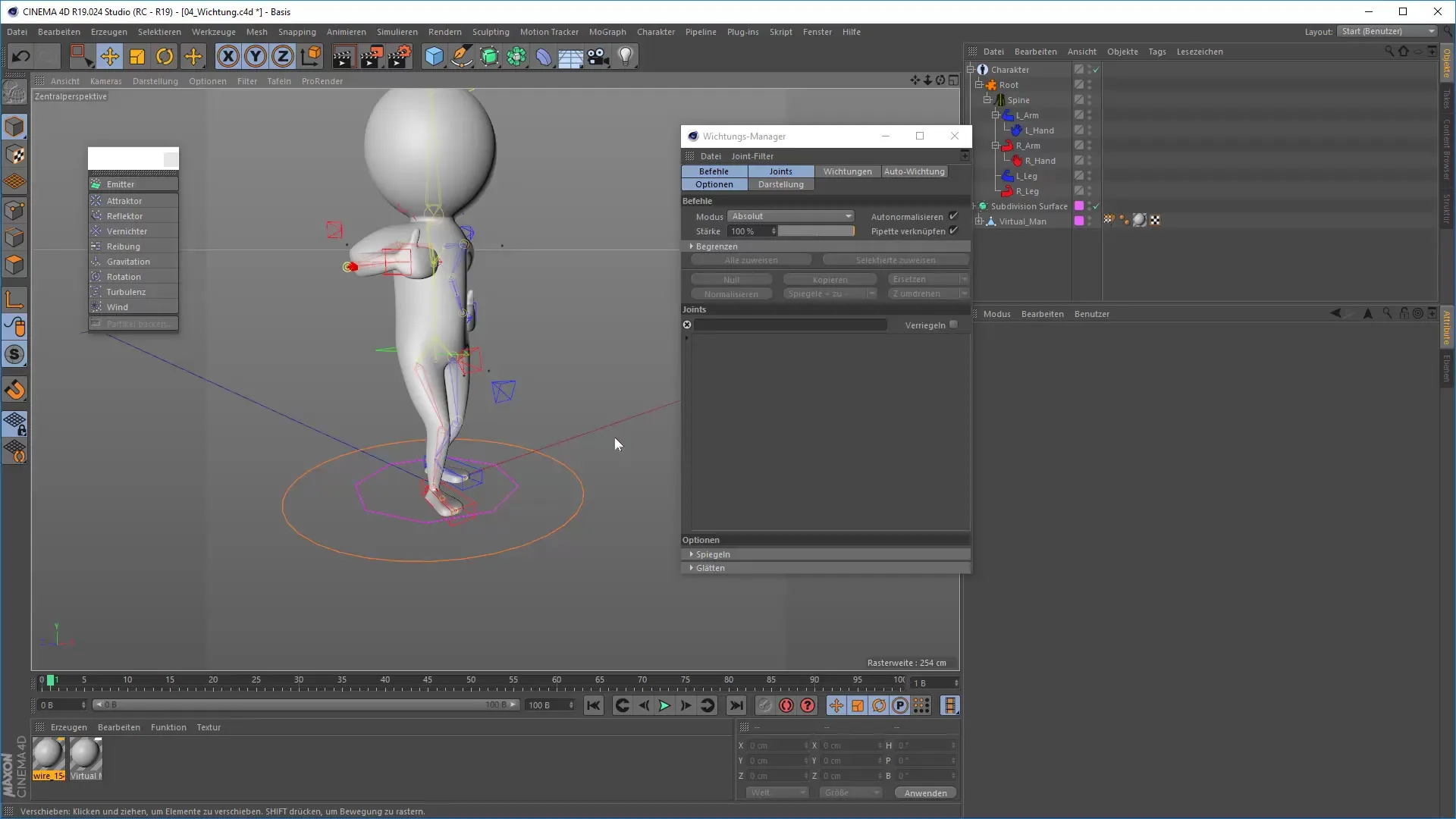
8. Keyframing und Timing
Nun, wo du eine Pose hast, kannst du Keyframes setzen. Gehe zu einem späteren Zeitpunkt in der Zeitleiste und erstelle eine neue Pose. Vergiss nicht, anschließend die Position und Rotation der Bones als Keyframes zu setzen. Das Timing ist entscheidend, damit die Bewegungen flüssig wirken.
9. Feintuning der Animation
Nach dem Setzen der Keyframes ist es an der Zeit, das Spacing zu überprüfen. Achte darauf, dass die Bewegungen zwischen den Posen natürlich wirken. Hierbei helfen die Kurven im Animations-Editor, die dir erlauben, die Bewegungsgeschwindigkeit zu justieren.
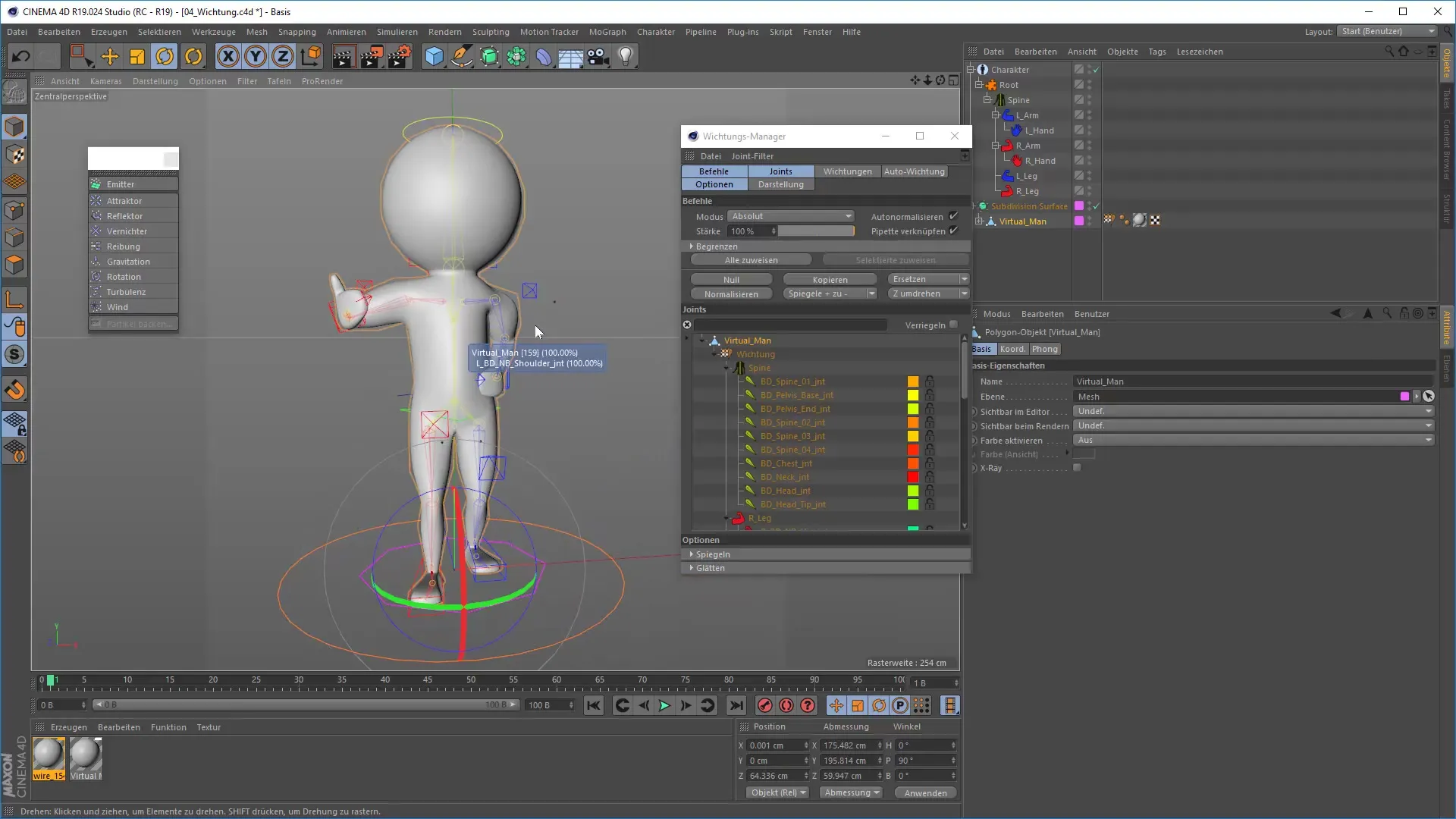
10. Abschluss der Animation
Wenn du mit der Animation zufrieden bist, überprüfe alle Bewegungen nochmals und mache Anpassungen, wo nötig. Es kann hilfreich sein, die Animation mehrmals anzuschauen, um kleine Fehler zu erkennen oder das Tempo zu optimieren.
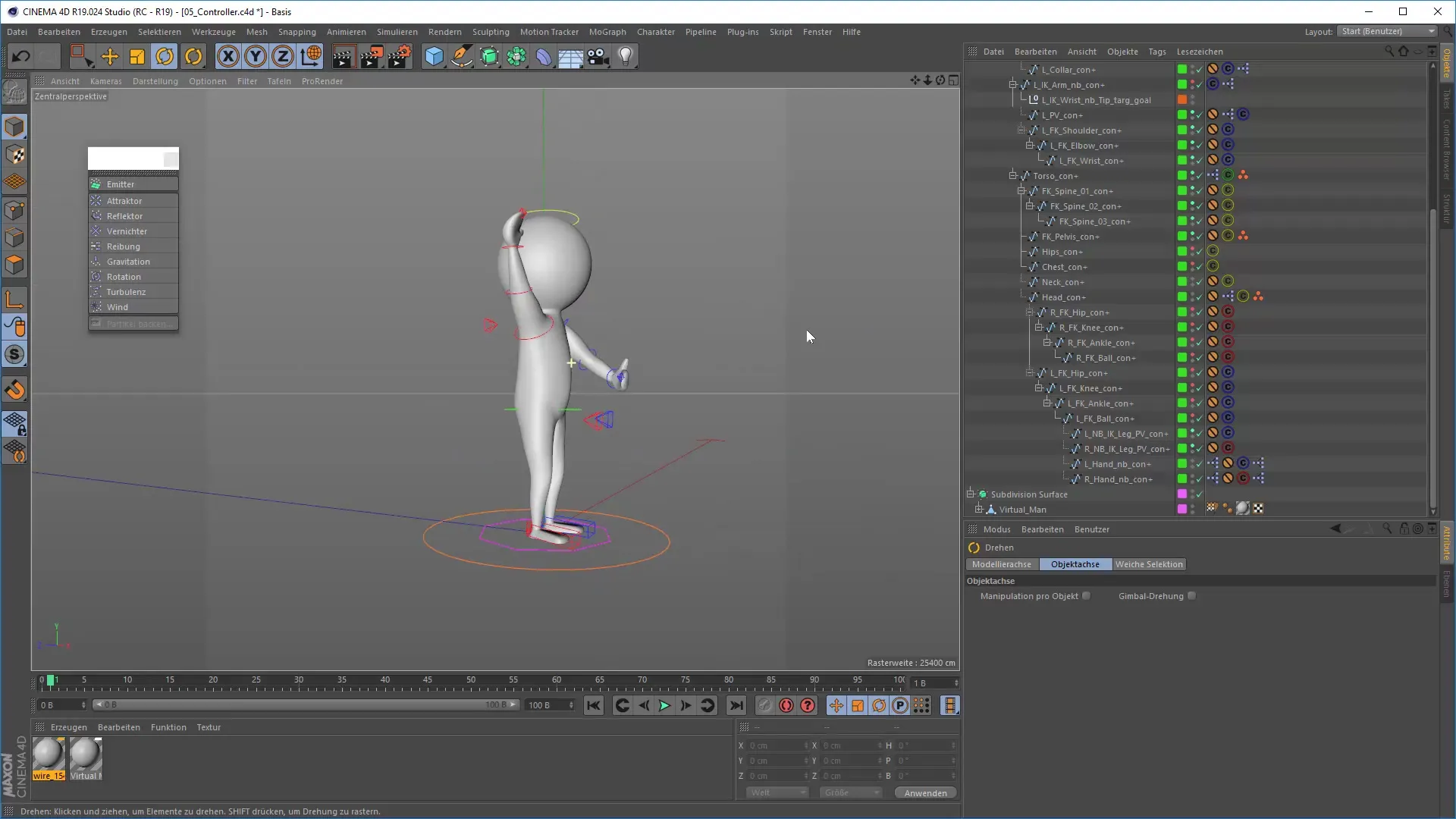
Zusammenfassung – Charakteranimation in Cinema 4D: Ein Schritt-für-Schritt-Workflow
In dieser Anleitung hast du gelernt, wie du einen Charakter in Cinema 4D riggen und animieren kannst. Die Schritte vom Import des Modells über das Skinning und das Erstellen von Posen sind entscheidend für erfolgreiches Character Animation. Wie du gesehen hast, ist es ein komplexer Prozess, der viel Geduld erfordert, aber auch sehr lohnend sein kann. Experimentiere und übe weiter, um deine Fähigkeiten zu verbessern!
FAQ
Wie funktioniert das Rigging in Cinema 4D?Das Rigging wird durch das Hinzufügen von Bones zum Charaktermodell realisiert, die später animiert werden können.
Was ist Skinning?Skinning bezeichnet das Verbinden des Meshs mit dem Rig, damit sich das 3D-Modell zusammen mit dem Rig bewegt.
Wie wichtig ist das Weight Painting für die Animation?Weight Painting ist essenziell, um zu steuern, wie stark jede Bone-Bewegung Einfluss auf bestimmte Bereiche des Modells hat.
Wie kann ich die Animation flüssiger gestalten?Baue mehrere Keyframes ein und achte auf das Timing; die Bewegungen sollten langsam und organisch erscheinen.
Kann ich auch eigene Modelle für die Animation erstellen?Ja, du kannst deine eigenen Modelle in Cinema 4D erstellen und dann den Rigging-Prozess darauf anwenden.


